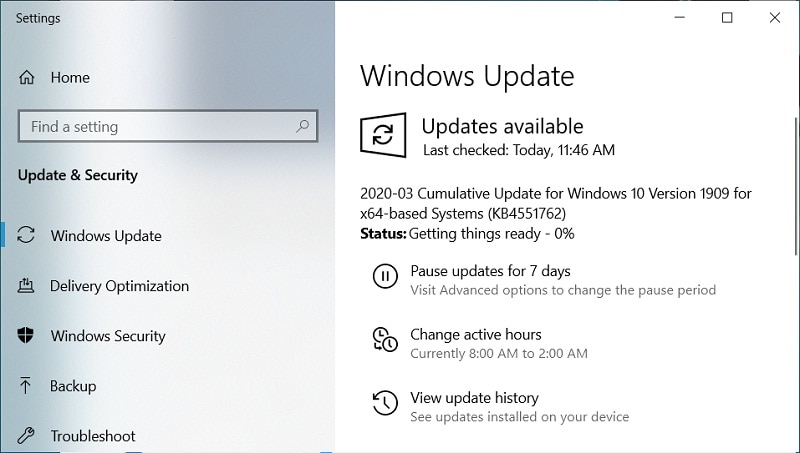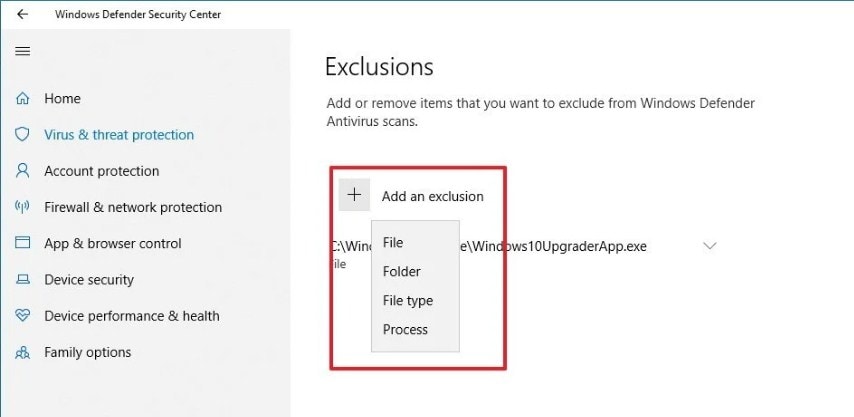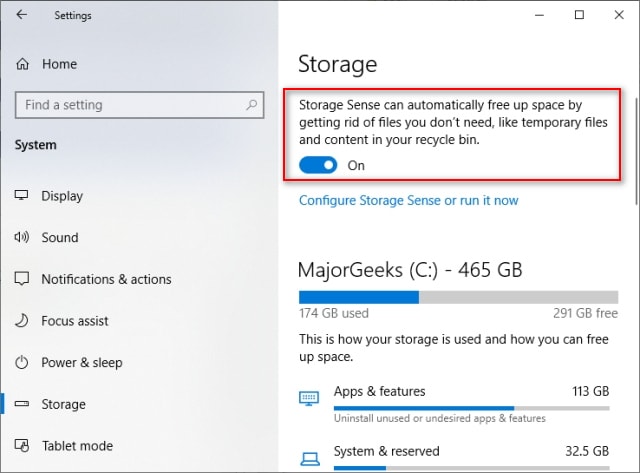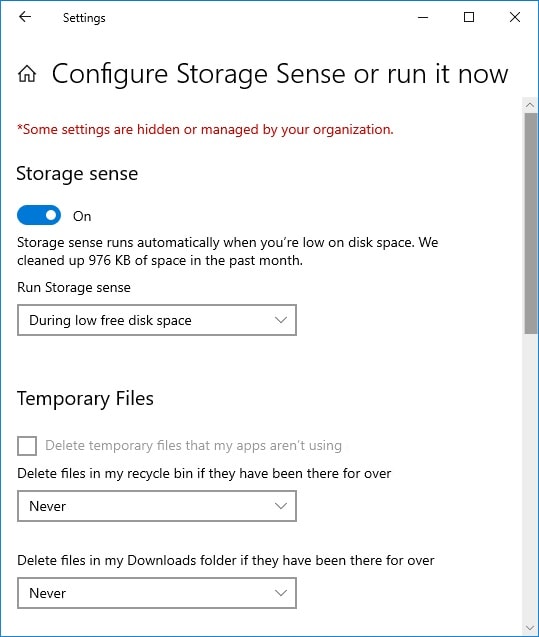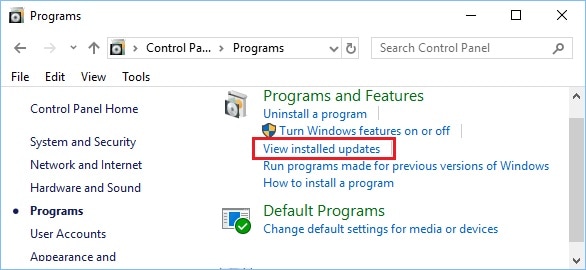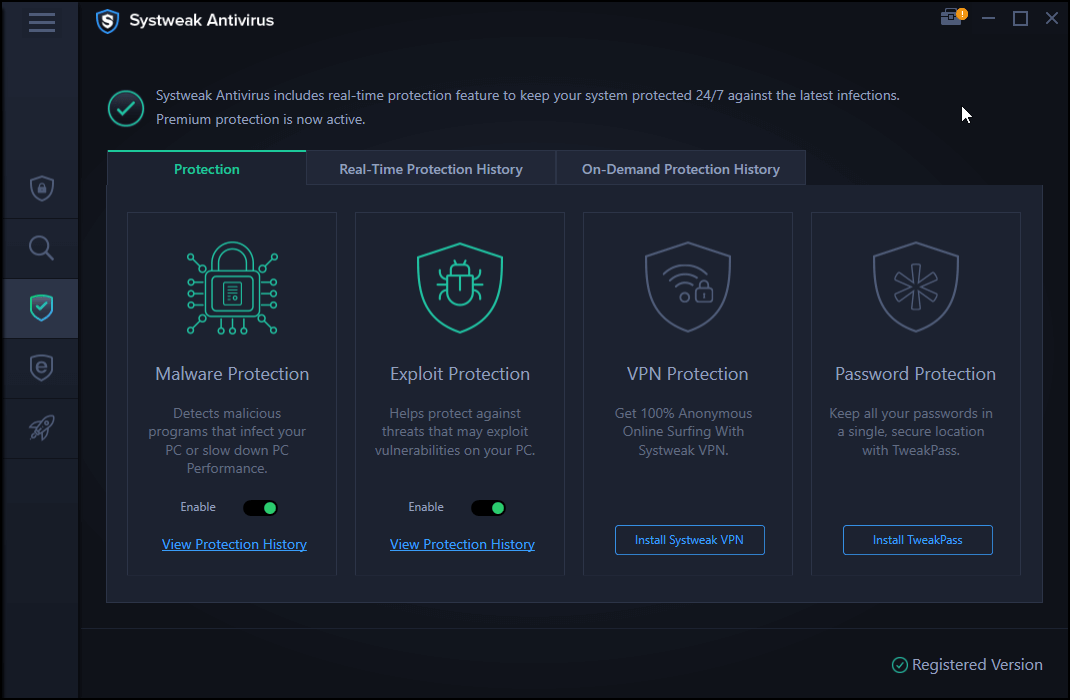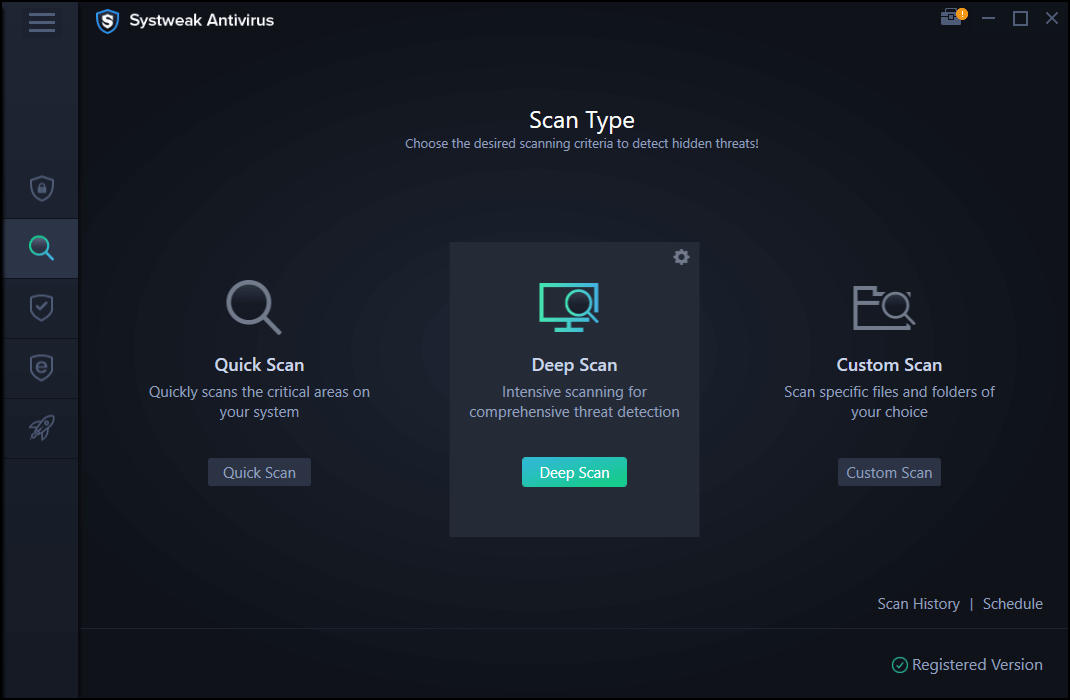Windows Defender elimina automaticamente i file?
Metodi per interrompere automaticamente Windows 10 eliminare i file
Ora che capiamo perché Windows 10 elimina automaticamente i file, esploriamo alcuni metodi per impedire che ciò accada:
1. Aggiungi esclusioni in Windows Defender: È possibile aggiungere il file o la cartella come esclusione in Windows Defender. Per fare questo, segui questi passaggi:
- Vai a Impostazioni Windows> Aggiornamento e sicurezza> Sicurezza di Windows> Virus e protezione delle minacce.
- Sotto le impostazioni di virus e protezione delle minacce, fare clic su Gestisci le impostazioni.
- Sotto esclusioni, fare clic Aggiungi o rimuovi le esclusioni.
- Clic Aggiungi un’esclusione, e scegli File o cartella.
2. Controlla la storia della protezione: Puoi controllare la cronologia della protezione in Windows Security per analizzare perché alcuni file sono stati eliminati. Segui questi passi:
- Vai a Impostazioni Windows> Aggiornamento e sicurezza> Sicurezza di Windows> Virus e protezione delle minacce> Cronologia protezione.
- Fai clic sulla corda verso il basso dell’ultima voce di “minaccia bloccata” per visualizzare i dettagli.
3. Disabilita la protezione in tempo reale: Come ultima risorsa, è possibile disabilitare la funzione di protezione in tempo reale in Windows Defender. Tuttavia, tieni presente che ciò lascerà il tuo sistema vulnerabile a potenziali minacce. Per disabilitare la protezione in tempo reale, seguire questi passaggi:
- Crea un file denominato disable_real_time_protection.reg e salvalo con i seguenti contenuti:
- Fare doppio clic sul file per eseguirlo e disabilitare la protezione in tempo reale. Per annullare questo, modificare il valore in 0.
Windows Registry Editor versione 5.00 [hkey_local_machine \ software \ politiche \ Microsoft \ Windows Defender \ Protezione in tempo reale] "DisableRealTimeMonitoring" = DWORD: 00000001 [hkey_local_machine \ software \ politiche \ Microsoft \ Windows Defender] "DisableAnSpyware" = dword: 00000001 Seguendo questi metodi, dovresti essere in grado di impedire a Windows 10 di eliminare automaticamente i file. Tuttavia, esercita sempre cautela e assicurati che i file che stai escludendo o disabilitanti siano sicuri e non una minaccia per il tuo sistema.
Conclusione
Windows 10 eliminare i file automaticamente può essere frustrante, ma ci sono modi per risolvere questo problema. Aggiungendo esclusioni, controllando la cronologia della protezione e disabilitando la protezione in tempo reale, è possibile eliminare i tuoi file importanti. Ricorda di rimanere sempre vigile e assicurarti la sicurezza del tuo sistema.
Riferimenti:
– Aggiungi un’esclusione a Windows Security
– Va bene disattivare la protezione in tempo reale?
Come posso interrompere automaticamente Windows 10 eliminare i file
Passo 1: Vai al pannello di controllo -> programmi -> programmi e funzionalità
Come impedire all’antivirus di Windows Defender di eliminare un file di un programma
Sto sviluppando un’app in reazione nativa. Durante l’installazione di un’app (quando eseguo il suo comando run-android in CMD) in emulatore antivirus sta eliminando un file exe non appena viene scaricato. Quindi come posso impedire di eliminare un file.
- Windows 10
- anti-virus
- firewall di Windows
- Windows-Defender
ha chiesto l’11 luglio 2019 alle 11:53
173 1 1 badge d’oro 2 2 badge d’argento 10 10 badge di bronzo
Aggiungi un’esclusione per la cartella di download.
11 luglio 2019 alle 11:55
.. e dopo il download aggiungi un’esclusione per il download .EXE. Se il file è già scaricato ed eliminato, è possibile ripristinarlo e impostare come esclusione.
11 luglio 2019 alle 12:06
2 risposte 2
Aggiungi un’esclusione per la cartella di download:
- Vai a Windows Impostazioni> Aggiornamento e sicurezza> Sicurezza di Windows> Virus e protezione delle minacce
- In Impostazioni virus e protezione delle minacce, fare clic su Gestisci le impostazioni
- In esclusioni, fare clic su Aggiungi o rimuovi le esclusioni
- Fare clic su Aggiungi un’esclusione e scegli file o cartella
In questo modo puoi escludere la cartella di download o escludere un eseguibile.
ha risposto l’11 luglio 2019 alle 12:14
442k 30 30 badge d’oro 506 506 badge d’argento 889 889 badge di bronzo
Grazie. Ma dopo aver aggiunto l’esclusione, il file è ancora eliminato
11 luglio 2019 alle 14:21
Hai un altro antivirus installato di Windows Defender?
11 luglio 2019 alle 15:06
NO..Ne ho solo un antivirus incorporato di Windows 10
12 lug 2019 alle 5:05
Questo non dovrebbe accadere. Vedere in Impostazioni> Aggiornamento e sicurezza> Sicurezza di Windows> Virus e protezione delle minacce> Cronologia protezione, Fai clic sulla corda verso il basso dell’ultima voce di “minaccia bloccata” e fammi sapere i dettagli che vengono visualizzati.
12 lug 2019 alle 5:57
Dio questo è così fastidioso.
16 luglio 2021 alle 22:00
Metti quanto segue in un file denominato disable_real_time_protection.reg e salvalo. Fare doppio clic su quel file e hai finito. Per annullare, basta cambiare il 1 nei valori DWORD in uno 0 e ripetere le istruzioni sopra.
Windows Registry Editor versione 5.00 [hkey_local_machine \ software \ politiche \ Microsoft \ Windows Defender \ Protezione in tempo reale] "DisableRealTimeMonitoring" = DWORD: 00000001 [hkey_local_machine \ software \ politiche \ Microsoft \ Windows Defender] "DisableAnSpyware" = dword: 00000001 Risposta il 20 aprile 2020 alle 22:30
Ubiquibacon Ubiquibacon
8.038 3 3 badge d’oro 28 28 badge d’argento 35 35 badge in bronzo
Questo è un consiglio pericoloso. Perché consigli di disabilitare la protezione invece di creare solo un’eccezione, che l’autore ha accettato come soluzione al loro problema, oltre un anno fa?
20 aprile 2020 alle 22:39
Beh ramhound, la cosa su Internet è che le cose (come questa domanda) tendono a rimanere un po ‘. Solo perché l’OP ha accettato una risposta non significa che sia l’unico modo per fare qualcosa. In tal caso, i siti di scambio non consentirebbero nuove risposte dopo un anno. Affrontando la tua affermazione che si tratta di un consiglio pericoloso, sarei d’accordo per l’utente medio, non è una buona idea disabilitare AV, ma se qualcuno è qui a guardare le risposte a questa domanda, sappiate cosa vogliono fare, semplicemente non sanno come farlo. Le eccezioni non funzionano sempre. Esempio nel prossimo commento.
21 aprile 2020 alle 4:42
Esempio: se si dispone di un’unità di rete, Windows non lo scansiona costantemente come se fa il tuo Cunità C. Ho raccolto SW per 20 anni sul mio server e ho scoperto che Windows 10 eliminerà i file dalle directory che navigo sul mio server se pensa che i file siano dannosi e non mi avviserà. Dal momento che non sono stato avvisato, non so che il file è stato eliminato, e dato che ho rotolati backup, dopo 2 mesi quel file è andato per sempre se non noto la cancellazione. In breve, non puoi aggiungere un’eccezione se non sai cosa aggiungere un’eccezione e una volta che un file è andato potrebbe essere andato per il bene.
Come posso interrompere automaticamente Windows 10 eliminare i file
Il tuo Windows 10 elimina automaticamente i file? Molti utenti hanno questo problema. Leggi qui per sapere perché Windows 10 elimina i file e come risolverli.
Theo Lucia
10 aprile 2023 • Archiviato a: Recupera i file • Soluzioni comprovate
Quando si lavora su Windows 10, Windows Defender a volte elimina automaticamente i file. Questo accade quando il difensore rileva qualsiasi download da qualsiasi fonte non attendibile. Questa guida discuterà del perché Windows 10 eliminando automaticamente i file e come risolvere questo problema.
Ieri ho scaricato un programma da Internet, ma oggi non riesco a trovarlo sul mio sistema. L’ho provato anche prima. Perché è Windows 10 eliminando automaticamente i file? Qualcuno mi può aiutare con questo?
Stai anche vivendo lo stesso? L’eliminazione dei file da fonti non attendibili è talvolta buona in quanto tiene protetto il sistema dai virus. Ma allo stesso tempo, a volte le tue Windows eliminano anche alcuni dei tuoi file importanti.
Qui discuteremo del perché Windows 10 continua a eliminare i file e diversi metodi per risolverlo.
Perché Windows 10 continua a eliminare i file
Ci possono essere numerosi motivi dietro la cancellazione di file da Windows 10. Alcuni di loro sono:
- Windows 10 incontra lo spazio a bassa disco, quindi può eliminare alcuni file per liberare più spazio.
- I file scaricati da una fonte non attendibile possono rappresentare una minaccia per il tuo sistema. Per questo motivo, Windows 10 li rimuove per mantenere protetto il sistema.
- Qualsiasi aggiornamento sta causando il problema.
Correzione 1. Impedire a Windows Defender di eliminare automaticamente i file
Per proteggere il sistema, Windows Defender tiene lontano i virus dal sistema. Se viene rilevato un file non sicuro, il difensore lo eliminerà senza ricevere alcun permesso. In tali casi, puoi fermarti Windows 10 Rimozione dei programmi senza autorizzazione Con i seguenti passaggi:
Passo 1: Vai a Impostazioni e tocca l’opzione Aggiornamento e sicurezza. Cerca il Sicurezza di Windows opzione.
Passo 2: Vai a “Protezione da virus e minacce,” che si trova in Paree di rotazione. Poi in “Gestisci le impostazioni,” cercare “impostazioni di virus e protezione delle minacce.”
Passaggio 3: Quindi, sotto Esclusioni, Tocca l’opzione “Aggiungi o rimuovi l’esclusione”
Passaggio 4: Ora aggiungi i rispettivi tipi di file, file e cartelle che non si desidera essere eliminati da Windows 10. Puoi anche aggiungere estensioni di file qui.
Correzione 2. Mantieni il senso di archiviazione
Per impedire al sistema di correre in uno spazio a bassa disco, Windows 10 Nuove funzionalità, Sense di archiviazione “Spento” sarebbe di grande aiuto. Elimina automaticamente i file di bin di riciclo dopo 30 giorni. A volte cancella persino i file da “Download” cartella. Per evitare che lo faccia, ecco i passaggi per te:
Passo 1: Nel “Impostazioni,” vai a “Sistema” e cerca il “magazzinaggio” opzione.
Passo 2: IL “Senso di archiviazione” l’opzione è “SU” Per impostazione predefinita. Spegnilo in modo che Windows 10 lo faccia’T eliminare automaticamente uno qualsiasi dei file dal bidone del riciclo o dei download.
Passaggio 3: Rotazione “spento” Il senso di archiviazione impedirà alle finestre di svuotare automaticamente il cestino. Quindi, se non sei disposto a farlo, puoi “configurare il senso di archiviazione.”
Passaggio 4: Ora, sotto i file temporanei, impostare la frequenza su “Mai” sotto i file di eliminazione nel cestino di riciclo.
Correzione 3. Disinstallare gli aggiornamenti recenti
A volte Windows 10 elimina i file con aggiornamenti recenti automaticamente. Se lo si sperimenta, qui ci sono i passaggi per te:
Passo 1: Vai al pannello di controllo -> programmi -> programmi e funzionalità
Passo 2: Puoi visualizzare un elenco di aggiornamenti recenti. È possibile disinstallare qualsiasi aggiornamento recente, riavviare il sistema e il problema è risolto.
Correzione 4. Recupera i file di Windows 10 che vengono eliminati automaticamente
Windows 10 elimina automaticamente i file. Quindi, se hai perso uno dei tuoi documenti importanti, allora Wondershare Recoverit Il software può aiutarti a recuperarli. Lo strumento di recupero è compatibile con quasi tutti i formati di file.
Passaggio 1: selezionare la posizione
Avvia recuperait sul sistema e seleziona la posizione da dove vengono persi i dati. Dopo aver effettuato la selezione, fare clic su “Inizio.”
Passaggio 2: posizione di scansione
Una volta fatto clic su “Inizio,” Recoverit inizierà con il “Tutto intorno” scansione. Di solito, la scansione è molto rapida, ma se la dimensione del file è grande, può essere necessaria qualche minuto in più per finire la scansione completa. Puoi anche vedere i risultati in tempo reale. Mentre la scansione è in esecuzione, se in qualsiasi momento ti senti come il file che stai cercando venga recuperato, puoi fermare immediatamente la scansione.
È possibile aggiungere filtri per cercare i diversi file, come tipo di file, percorso del file, ecc.
Passaggio 3: anteprima e recupero
Una volta completata la scansione, è possibile avere un’anteprima dei file trovati nella scansione. Seleziona uno qualsiasi dei tuoi file di destinazione per assicurarti se quello che stai cercando è pronto per essere completamente recuperato. Una volta assicurato, fai clic su “Recuperare,” e salva il file nella posizione selezionata.
La linea di fondo
Windows 10 ha realizzato nuove incredibili funzionalità per offrire una migliore esperienza utente ai suoi utenti. Ma per migliorare la sicurezza, a volte Windows 10 continua a eliminare i file automaticamente. Nella guida sopra, abbiamo discusso dei diversi metodi per risolvere questo problema. Segui i passaggi dettagliati e mantieni i file sicuri.
Tuttavia, se perdi i tuoi dati, puoi recuperarli facilmente con WondersHare RecoverIt Data Recovery Software.
Le persone chiedono anche
Windows 10 elimina i file piratati?
Sì, secondo il nuovo accordo di licenza per l’utente finale, Microsoft può eliminare i file piratati, per migliorare la sicurezza del sistema.
Windows Defender elimina automaticamente i file?
Sì, per liberare lo spazio su disco o se rilevato un file sospetto, il difensore elimina automaticamente i file. Questo è buono per mantenere il sistema protetto. Ma a volte, potresti finire per perdere il tuo file importante.
Perché i miei file continuano a scomparire?
Windows 10, Elimina i file scaricati da fonti sconosciute e persino cancella il cestino dopo 30 giorni. Questo viene fatto solo per migliorare la sicurezza del sistema e mantenere sicuri i file.
Rescue & Fix File
- Documento di parole non salvati
- File di parole danneggiate
- Recupero del file PDF
- Riparare l’errore di Excel
- Ottieni strumento di riparazione delle parole gratuite
- Parola non trovata?
- Il file di parole corrotto è risolto
- File eliminati in modo permanente
- Elimina il comando dei file
- Ripristina note adesive
- Annullare i file eliminati
- Ricevi file per laptop
- Emissione di perdita dei file e tagli e passati
- Profilo utente Undelete
- Cancella cronologia delle chat di Skype
Windows Defender elimina automaticamente i file?
Об этой сттце
Ыы зарегистрировали подозритеstituire. С помощю ээй ст р ы ыы сможем о imperceде quello. Почему ээо мо л поззти?
Эта страница отображается в тех с лччч, когда автоматическиtal систе quisi которые наршают условия иполззования. Страница перестан scegliere. До этого момента для иполззования сжж google необходимо пхоходить поверку по по по по по.
” ылку запросов. Если ы и ипоеете общий доступ в интернет, проmma. Обратитесь к с ое системому администратору. Подробнеi.
Проверка по слову может также появляться, если вы вводите сложные запросы, обычно распространяемые автоматизированными системами, или же вводите запросы очень часто.
Cosa fare quando Windows Defender continua a eliminare i file?
Il sistema operativo di Windows 10 viene fornito con un antivirus integrato chiamato Windows Defender, qualcosa che offre a tutti i suoi utenti la certezza che virus, malware e altre minacce hanno vinto’t ha colpito il sistema. Tuttavia, ci sono state istanze in cui gli utenti hanno segnalato alcuni file eliminati da Windows Defender. Potresti chiederti, quando un determinato file non è nemmeno una minaccia, perché il difensore di Windows lo eliminerebbe?
Sebbene non sia un’istanza molto comune, Windows Defender a volte tratta un programma o un file come una minaccia e non consentirebbe di installarlo in primo luogo. In circostanze più estreme, li eliminerebbe senza la tua precedente conferma.
Quindi, se hai affrontato questa situazione, sei nel posto giusto. Ma, prima di precipitare avanti con le possibili soluzioni, devi averlo Un altro potente antivirus in atto in modo che anche se disabiliti Windows Defender, hai vinto’deve mettere a repentaglio la sicurezza del tuo computer. Uno di questi antivirus è l’antivirus Systweak.
Protezione in tempo reale: Funziona costantemente in background e rimuove una minaccia mentre incontra
Modalità di scansione multipla: Viene fornito con scansioni rapide, profonde e personalizzate in modo che nessuna area sul sistema Windows 10 non sia toccata
Prezzi:
Versione di Windows: 10/8.1/8/7 (32 bit e 64 bit)
Versione di prova: 30 giorni
Scarica antivirus Systweak
Ecco modi per impedire a Windows Defender di eliminare i file
1. Aggiungi esclusione
Se ti imbatti in una situazione in cui Windows Defender elimina i file senza la tua conoscenza o intimazione preliminari, è possibile aggiungere file all’esclusione –
1. Premere i tasti di Windows + I e apri Impostazioni
2. Fai clic su Aggiornamento e sicurezza
3. Vai a Windows Security
4. Fai clic su virus e protezione delle minacce
5. Seleziona Gestisci impostazioni
6. In esclusioni, fare clic su Aggiungi o rimuovi l’esclusione
7. Fai clic sul segno + che dice Aggiungi un’esclusione
8. Seleziona file, cartella, tipo di file o processo
2. Ripristina oggetti in quarantena
Se Windows Defender ha file eliminato sul tuo computer, non preoccuparti. Con questi passaggi, puoi persino ripristinare le minacce in quarantena. I passaggi menzionati di seguito sono abbastanza simili a quelli sopra menzionati –
1. Seguire i passaggi 1-4 come menzionato sopra
2. Sotto la protezione del virus e delle minacce fai clic sulla storia delle minacce
3. Fai clic su Vedi la storia completa in minacce in quarantena
4. Vedi gli elementi nell’elenco e seleziona l’elemento che si desidera ripristinare clic su Restore
Se non sei in grado di trovare gli oggetti in quarantena, qui’è quello che puoi fare –
1. In virus e protezione delle minacce fai clic sulle opzioni di scansione sotto le minacce attuali
2. Sarai in grado di trovare tutti i file rimossi Minacce in quarantena
3. Ora dovresti essere in grado di ripristinarli
3. Disabilita Windows Defender
Un modo per impedire a Windows Defender di eliminare i file è disabilitandolo del tutto. Ora, ci sono più di un modo per disabilitare Windows Defender. Qui parleremo di due di questi modi –
(i) attraverso le impostazioni
1. Premere Windows + I e Impostazioni aperte
2. Fai clic su Aggiornamento e sicurezza
3. Dal riquadro della mano sinistra Fare clic su Windows Security
4. Fai clic su virus e protezione delle minacce
5. In Impostazioni virus e protezione delle minacce, fare clic su Gestisci le impostazioni
6. Attivare il Protezione in tempo reale Passa al lato sinistro per girarlo SPENTO
(ii) attraverso il registro
Prima di andare avanti con questo passaggio, pagare una cautela speciale come mossa sbagliata può rendere inutilizzabile la macchina. Inoltre, assicurati di fare un backup dei tuoi registri prima di andare avanti con questo passaggio. Puoi passare attraverso questo blog e imparare a fare un backup dei registri nel modo giusto. Una volta, segui i passaggi indicati di seguito per disabilitare Windows Defender con l’aiuto dell’editor di registro –
1. Apri la finestra di dialogo Esegui premendo i tasti Windows + R
2. Digita regedit e premi Invio
3. Fare clic su SÌ quando viene visualizzato il prompt del controllo dell’account utente
4. Quando si apre la finestra dell’editor di registro, vai sul percorso indicato di seguito –
HKEY_LOCAL_MACHINE> Software> Politiche> Microsoft> Windows Defender
5. Fare clic con il pulsante destro del mouse su Microsoft Defender e fare clic su NUOVO
6. Fai clic sul valore DWORD (32 bit)
7. Apparirà un nuovo file. Rinominalo come antivirus disabilitato e premi ENTR
8. Fare doppio clic su questo file e immettere i dati del valore come 1 e premere OK
9. Ricomincia il tuo computer
Nota: La disabilitazione di Windows Defender utilizzando l’editor di registro lo disabilirebbe in modo permanente.
Conclusione
La credibilità del difensore di Windows non può essere messa in discussione. È davvero un potente antivirus da solo, tuttavia, se si scopre che sta eliminando i file senza la tua conferma o si sta comportando in modo ribelle, puoi disabilitarlo o utilizzare soluzioni come menzionate sopra. Ma mantieni un antivirus come l’antivirus Systweak a bordo in modo che il tuo computer o laptop Windows 10 non cada in preda a nessuna minaccia.
Per ulteriori contenuti di questo contenuto, continua a leggere la libreria. Puoi anche trovarci su Facebook, Twitter, Instagram, Pinterest e Flipboard. Puoi anche iscriverti al nostro canale YouTube.
Reazione rapida:
Circa l’autore
Sarang è appassionato blogger con oltre mezzo decennio di esperienza nel campo della scrittura e della creazione di contenuti digitali. Attraverso i suoi contenuti intende aiutare gli utenti a rimanere aggiornati sulle ultime notizie tecnologiche e a risolvere le loro query relative alla tecnologia. Ha pubblicato numerosi blog su tecnici How To’s, Recensioni, Lucini e molti altri aspetti su Windows, Android, Mac e iOS. Gli piace anche ricercare, esplorare e blog sugli sviluppi relativi alla sicurezza informatica.